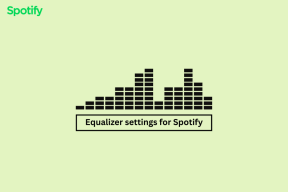Xbox One त्रुटि कोड को कैसे ठीक करें 0x87dd0006
अनेक वस्तुओं का संग्रह / / November 28, 2021
Microsoft द्वारा Xbox ने अपने वीडियो गेम कंसोल और स्ट्रीमिंग सेवाओं के साथ गेमिंग की दुनिया में क्रांति ला दी। यदि आपके पास Xbox है, तो आपको लंबे, निर्बाध गेमिंग सत्र का आनंद लेना चाहिए। लेकिन कभी-कभी, आप अपने Xbox खाते में साइन इन करने में असमर्थ हो सकते हैं। यह Xbox त्रुटि कोड 0x87dd0006 के कारण होता है, जो गलत बिलिंग रिकॉर्ड, एक भ्रष्ट खाता, या नेटवर्क समस्याओं से ट्रिगर हो सकता है। 0x87dd0006 बग गेमप्ले को बाधित करने के लिए बदनाम है, और Xbox सपोर्ट टीम ने इसे ठीक करने के लिए अथक प्रयास किया है। हालाँकि, कई उपयोगकर्ता अभी भी समस्या का अनुभव कर रहे हैं। Xbox One इस बग का प्राथमिक शिकार था, उसके बाद Xbox 360 था। Xbox सपोर्ट टीम के तेज़ और प्रभावी दृष्टिकोण के लिए धन्यवाद, समस्या को आसानी से हल किया गया था। यदि आप Xbox One त्रुटि कोड 0x87dd0006 का सामना कर रहे हैं, तो इसे सुधारने के लिए पढ़ना जारी रखें।

अंतर्वस्तु
- Xbox One त्रुटि को कैसे ठीक करें 0x87dd0006
- विधि 1: Xbox लाइव स्थिति की जाँच करें
- विधि 2: ईथरनेट केबल को फिर से कनेक्ट करें
- विधि 3: Xbox One त्रुटि कोड 0x87dd0006 को ठीक करने के लिए अपना राउटर रीसेट करें
- विधि 4: अपने कंसोल को फिर से कनेक्ट करें
- विधि 5: गेम डिस्क रखें
- विधि 6: अपनी बिलिंग जानकारी जांचें/संपादित करें
- विधि 7: नियंत्रक को अद्यतन करें
- विधि 8: Xbox One त्रुटि कोड 0x87dd0006 को ठीक करने के लिए कंसोल का अद्यतन करें
- विधि 9: हटाएं फिर उपयोगकर्ता प्रोफ़ाइल जोड़ें
Xbox One त्रुटि को कैसे ठीक करें 0x87dd0006
निम्नलिखित कारक Xbox One त्रुटि 0x87dd0006 में योगदान कर सकते हैं, जिसे आमतौर पर Xbox लॉगिन त्रुटि के रूप में जाना जाता है:
- गलत बिलिंग विवरण: यदि आपके द्वारा इसकी खरीद पर प्रदान की गई बिलिंग जानकारी गलत है, तो त्रुटि हो सकती है।
- भ्रष्ट उपयोगकर्ता प्रोफ़ाइल: उपयोगकर्ता खाते दूषित और त्रुटि-प्रवण हो सकते हैं।
- नेटवर्कविन्यास: आपका नेटवर्क सेटअप कई बार अलग तरह से व्यवहार कर सकता है, जिससे यह त्रुटि सामने आती है।
अपने गेमिंग डिवाइस के लिए Xbox एरर कोड 0x87dd0006 फिक्स के लिए दिए गए तरीकों को एक-एक करके लागू करें।
विधि 1: Xbox लाइव स्थिति की जाँच करें
एक्सबाक्स लाईव ठीक से काम करने के लिए कुछ विशिष्ट उपयोगिताओं पर निर्भर करता है। यदि इनमें से एक भी पहुंच योग्य नहीं है, तो आपको Xbox One त्रुटि 0x87dd0006 मिल जाएगी। Xbox Live की स्थिति पर नज़र रखने के लिए आपको बस इतना करना होगा:
- एक इंटरनेट कनेक्शन वाला कंप्यूटर।
- एक्सेस करने के लिए कोई भी वेब ब्राउज़र Xbox लाइव स्थिति पृष्ठ।

यदि Xbox Live सेवा अनुपलब्ध है, तो आपको समस्या के समाधान के लिए Microsoft की ओर से प्रतीक्षा करनी होगी।
विधि 2: ईथरनेट केबल को फिर से कनेक्ट करें
कुछ उपयोगकर्ताओं के अनुसार, आप अपने कंप्यूटर से ईथरनेट केबल को हटाकर और फिर इसे अपने Xbox खाते में लॉग इन करने के लिए फिर से कनेक्ट करके इस समस्या को हल करने में सक्षम हो सकते हैं। देखें कि क्या यह एक उपयुक्त Xbox त्रुटि कोड 0x87dd0006 फिक्स था। अन्यथा, अगली विधि का प्रयास करें।
विधि 3: Xbox One त्रुटि कोड 0x87dd0006 को ठीक करने के लिए अपना राउटर रीसेट करें
ऐसी कई विफलताएं अक्सर नेटवर्क सेटअप समस्याओं के कारण होती हैं, और एकमात्र समाधान आपके मॉडेम को पुनरारंभ करना है। Xbox One त्रुटि कोड 0x87dd0006 को ठीक करने के लिए अपने मॉडेम/राउटर को रीसेट करने का प्रयास करें। आप दिए गए चरणों का उपयोग करके अपने वायरलेस राउटर को पुनरारंभ भी कर सकते हैं:
1. बंद करना आपका एक्सबॉक्स।
2. अपने मॉडेम को बंद करने के लिए, दबाएं बिजली का बटन.
3. 30 सेकंड प्रतीक्षा करें मॉडेम बंद होने तक।
4. अब, पुश करें और दबाएं बिजली का बटन अपने मॉडेम पर, जब तक कि यह स्विच ऑन न हो जाए।
5. चालू करना आपका एक्सबॉक्स वन।
वैकल्पिक रूप से, दबाएं बटन को रीसेट करें नेटवर्क कॉन्फ़िगरेशन को रीफ़्रेश करने के लिए राउटर पर।

जांचें कि क्या यह सरल Xbox त्रुटि कोड 0x87dd0006 फिक्स आपके डिवाइस के लिए काम कर सकता है।
यह भी पढ़ें:Xbox गेम स्पीच विंडो कैसे निकालें
विधि 4: अपने कंसोल को फिर से कनेक्ट करें
एकाधिक उपयोगकर्ताओं ने दावा किया कि इससे मदद मिली; तो आप भी इसे ट्राई कर सकते हैं।
- बंद करें कंसोल।
- डिस्कनेक्ट बिजली केबल।
- पावर कॉर्ड को डिस्कनेक्ट करने से पहले कुछ मिनट प्रतीक्षा करें इसे वापस प्लग इन करना।
- उसके बाद, पुनः आरंभ करें कंसोल।

यदि यह Xbox One त्रुटि कोड 0x87dd0006 को ठीक नहीं कर सका, तो अगली विधि का प्रयास करें।
विधि 5: गेम डिस्क रखें
कुछ गेमर्स ने यह भी दावा किया कि उन्होंने Xbox One त्रुटि 0x87dd0006 लॉगिन समस्या को केवल अपने Xbox में एक डिस्क लोड करके हल कर लिया है। इसके बाद, उन्हें बिना किसी त्रुटि के साइन इन करने की अनुमति दी गई।
Xbox त्रुटि कोड 0x87dd0006 ठीक करने के लिए इन बुनियादी हार्डवेयर-संबंधित जाँचों को करने के बाद, आइए अब हम सॉफ़्टवेयर से संबंधित समाधानों पर चर्चा करें Xbox One त्रुटि कोड 0x87dd0006 ठीक करें।
यह भी पढ़ें:Xbox One पर गेमशेयर कैसे करें
विधि 6: अपनी बिलिंग जानकारी जांचें/संपादित करें
यह बताया गया है कि गलत बिलिंग विवरण भी इस लॉगिन त्रुटि को ट्रिगर कर सकते हैं। यदि आपने अपने खाते या बिलिंग रिकॉर्ड में कुछ संशोधन किए हैं, तो दोबारा जांच लें कि दर्ज किया गया डेटा सही है। Xbox One त्रुटि कोड 0x87dd0006 को ठीक करने के लिए अपनी बिलिंग जानकारी को क्रॉस-चेक करने के लिए दिए गए चरणों का पालन करें।
विकल्प 1: Microsoft खाता वेबपेज के माध्यम से विवरण अपडेट करें
1. किसी भी वेब ब्राउज़र का उपयोग करते हुए, अपने पर जाएं Microsoft खाता साइन-इन पृष्ठ तथा लॉग इन करें.
2. पर क्लिक करें विज्ञापन कार्य की जानकारी से भुगतान और बिलिंग अनुभाग।
3. चुनकर वांछित विवरण समायोजित करें प्रोफ़ाइल संपादित करें.
विकल्प 2: Xbox One पर विवरण अपडेट करें
1. का उपयोग करने के लिए मार्गदर्शक, बाईं ओर नेविगेट करें घर स्क्रीन।
2. चुनते हैं सेटिंग्स> सभी सेटिंग्स ड्रॉप-डाउन मेनू से।
3. चुनते हैं भुगतान और बिलिंग से लेखा खंड, जैसा कि दर्शाया गया है।

4. करने के लिए विकल्प का चयन करें अपना बिलिंग पता बदलें. बिलिंग रिकॉर्ड में वांछित परिवर्तन करें।
5. क्लिक जानकारी सहेजें जानकारी अपडेट करने के बाद अपडेट को सहेजने के लिए।
विकल्प 3: Xbox 360 पर विवरण अपडेट करें
1. के लिए जाओ खाता > भुगतान और बिलिंग, पहले की तरह।

2. चुनना भुगतान के विकल्प की व्यवस्था करो.
3. चुनें भुगतान विधि आप बदलना चाहेंगे। स्पष्टता के लिए दी गई तस्वीर देखें।

4. समायोजित बिलिंग जानकारी, यदि आवश्यक हुआ।
5. जब आप कर लें, तो क्लिक करें ठीक है अपने समायोजन को बचाने के लिए।
विधि 7: नियंत्रक को अद्यतन करें
कुछ उपयोगकर्ताओं ने देखा कि केवल उनके नियंत्रक को अपग्रेड करने से लॉगिन समस्या हल हो गई। यह एक सीधी तकनीक है जिसे तीन तरीकों से किया जा सकता है।
विकल्प 1: Xbox One नियंत्रक को वायरलेस रूप से अपडेट करें
1. क्लिक समायोजन से मेन्यू.
2. चुनना उपकरण और सहायक उपकरण.
3. चुनें नियंत्रक जिसे अद्यतन करने की आवश्यकता है।
4. थपथपाएं अद्यतन विकल्प।

विकल्प 2: USB कॉर्ड के माध्यम से Xbox One नियंत्रक को अपडेट करें
1. का उपयोग करते हुए यूएसबी कॉर्ड, अपने नियंत्रक को अपने कंसोल से कनेक्ट करें।
2. निर्देश अब स्क्रीन पर दिखाई देगा।
ध्यान दें: यदि आप निर्देश नहीं देखते हैं, तो यहां जाएं मेन्यू > सेटिंग्स > उपकरण और सहायक उपकरण.

4. अगला, अपना चुनें नियंत्रक और चुनें अद्यतन।
विकल्प 3: विंडोज डेस्कटॉप के जरिए एक्सबॉक्स वन कंट्रोलर को अपडेट करें
1. से विंडोज स्टोर, Xbox एक्सेसरीज़ ऐप प्राप्त करें।

2. लॉन्च करें एक्सबॉक्स सहायक उपकरण सॉफ्टवेयर।
3. उपयोग यूएसबी कॉर्ड या एक्सबॉक्स वायरलेस एडेप्टर अपने Xbox One वायरलेस नियंत्रक को संलग्न करने के लिए।
4. यदि कोई अपडेट उपलब्ध है, तो आपको एक अद्यतन आवश्यक है अपने नियंत्रक को जोड़ने के बाद संदेश।
5. डाउनलोड तथा स्थापित करें उन्नयन।
नियंत्रक अपग्रेड स्थापित होने तक प्रतीक्षा करें, और फिर अपना Xbox चलाएं और Xbox One त्रुटि कोड 0x87dd0006 का समाधान किया जाना चाहिए।
यह भी पढ़ें:अपने Android फ़ोन से Xbox One पर कैसे कास्ट करें
विधि 8: Xbox One त्रुटि कोड 0x87dd0006 को ठीक करने के लिए कंसोल का अद्यतन करें
नवीनतम सिस्टम अपडेट प्राप्त करने के लिए कंसोल को नियमित रूप से अपडेट करना सुनिश्चित करें। यदि कंसोल अपडेट नहीं है, तो यह लॉगिन स्क्रीन पर Xbox One त्रुटि 0x87dd0006 को जन्म दे सकता है। Xbox One त्रुटि कोड 0x87dd0006 को ठीक करने के लिए अपने Xbox कंसोल को अपडेट करने का तरीका यहां दिया गया है:
1. लॉन्च करें मार्गदर्शक.
2. चुनना सेटिंग्स> सभी सेटिंग्स ड्रॉप-डाउन मेनू से।
3. फिर जाएं सिस्टम> अपडेट औरडाउनलोड, के रूप में हाइलाइट किया गया।
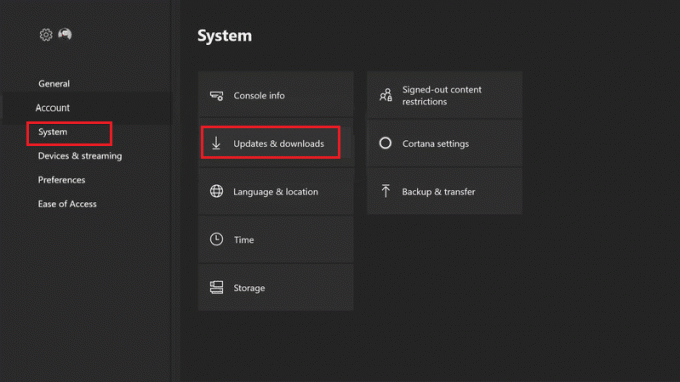
4. क्लिक कंसोल अपडेट करें यह जांचने के लिए कि क्या कोई अपडेट उपलब्ध है।
5. अपडेट डाउनलोड करें।
6. अपने Xbox डिवाइस को पुनरारंभ करें और पुनः लॉगिन करें और गेमिंग का आनंद लें।
विधि 9: हटाएं फिर उपयोगकर्ता प्रोफ़ाइल जोड़ें
आपकी उपयोगकर्ता प्रोफ़ाइल दूषित हो सकती है, जिसके परिणामस्वरूप Xbox One त्रुटि 0x87dd0006 हो सकती है। इसलिए, यह सुझाव दिया जाता है कि अपनी मौजूदा प्रोफ़ाइल को हटा दें और फिर उसे दोबारा जोड़ें और फिर से डाउनलोड करें। हटाने के लिए नीचे सूचीबद्ध चरणों को लागू करें और फिर, अपने Xbox डिवाइस पर प्रोफ़ाइल जोड़ें।
विकल्प 1: Xbox One उपयोगकर्ताओं के लिए
1. पर बाईं ओर स्क्रॉल करें घर लॉन्च करने के लिए स्क्रीन मार्गदर्शक,
2. चुनते हैं सेटिंग्स> सभी सेटिंग्स।
3. चुनते हैं खाता > खाते हटाएं, जैसा कि नीचे दर्शाया गया है।
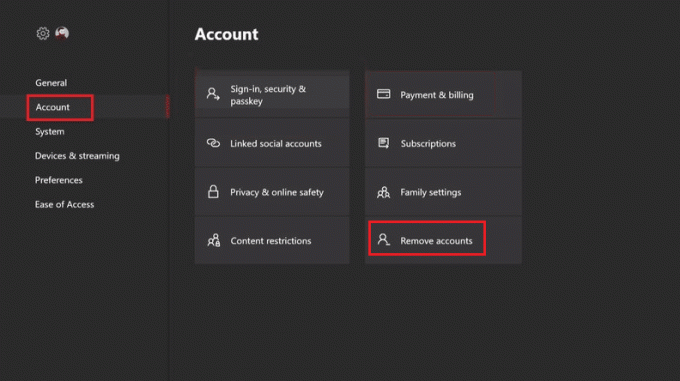
4. करने के लिए चुनना हटाना उस खाते के लिए जिसे आप हटाना चाहते हैं।
5. क्लिक बंद करे जब आपका हो जाए।
6. तक पहुंच मार्गदर्शक फिर।
7. नीचे स्क्रॉल करें साइन इन करें टैब और क्लिक करें जोड़ें और प्रबंधित करें.
8. चुनें नया जोड़ें विकल्प, जैसा कि हाइलाइट किया गया है।

9. क्लिक प्रवेश करना अपने में प्रवेश करने के बाद माइक्रोसॉफ्ट खाता लॉगिन विवरण.
10. पढ़ें और स्वीकार करें Microsoft सेवा अनुबंध और गोपनीयता कथन.
11. अनुकूलित करें साइन-इन और सुरक्षा प्राथमिकताएं कंप्यूटर पर निर्देशों का पालन करके।
विकल्प 2: Xbox 360 उपयोगकर्ताओं के लिए
1. पर क्लिक करें प्रणाली से समायोजन मेन्यू।
2. चुनते हैं भंडारण।
3ए. चुनना सभी उपकरणों, यदि कोई बाह्य संग्रहण उपकरण आपके कंसोल से कनेक्टेड है।
3बी. या, पिक हार्ड ड्राइव यदि आपके पास कोई बाहरी संग्रहण विकल्प नहीं है।
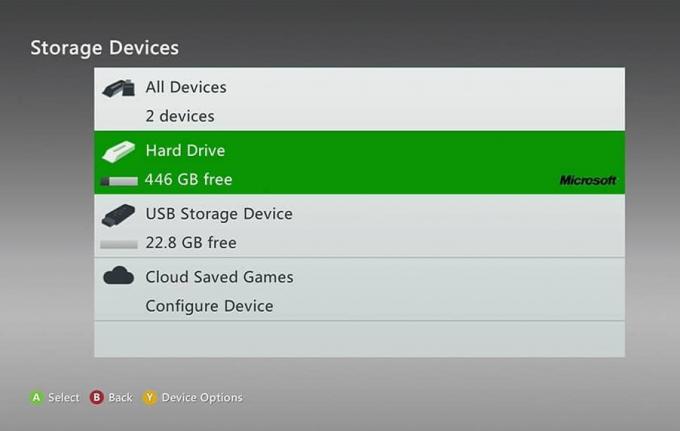
4. चुनते हैं प्रोफाइल।
5. चुनना स्थापना रद्द करें उस प्रोफ़ाइल के लिए जिसे आप ड्रॉप-डाउन मेनू से मिटाना चाहते हैं।
6. अपनी उपलब्धियों या सहेजे गए गेम को हटाए बिना प्रोफ़ाइल हटाने के लिए, चुनें केवल प्रोफ़ाइल हटाएं विकल्प।

7. अगला, दबाएं मार्गदर्शक अपने नियंत्रक पर बटन।
8. चुनना प्रोफाइल डाउनलोड करें.
9. दर्ज करें लॉग इन प्रमाण - पत्र आपके लिए माइक्रोसॉफ्ट खाता.
10. एक चयन करें निर्देशिका अपनी प्रोफ़ाइल संग्रहीत करने के लिए और इसके डाउनलोड होने की प्रतीक्षा करें।
यह Xbox One त्रुटि कोड 0x87dd0006 को स्थायी रूप से ठीक करना चाहिए।
अनुशंसित:
- Xbox One के ज़्यादा गरम होने और बंद होने को ठीक करें
- फिक्स वायरलेस एक्सबॉक्स वन कंट्रोलर को विंडोज 10 के लिए पिन की आवश्यकता होती है
- सिस्टम से जुड़ी डिवाइस को ठीक करें काम नहीं कर रहा है
- विंडोज 10 में नैरेटर वॉयस को कैसे बंद करें
हमें उम्मीद है कि यह मार्गदर्शिका मददगार थी और आप करने में सक्षम थे Xbox One त्रुटि कोड 0x87dd0006 ठीक करें। आइए जानते हैं कि कौन सा तरीका आपके काम आया। यदि इस लेख के संबंध में आपके कोई प्रश्न हैं, तो बेझिझक उन्हें टिप्पणी अनुभाग में छोड़ दें।